Win7开机oxcoooooof引导选择失败,因为需要的设备不可访问解决方法
使用Windows7系统的过程中,难免会出现一些系统故障,就在近期有一个网友称自己的电脑出现了,电脑开机之后,Windows启动管理器提示了“Windows未能启动,Windows未能启动原因可能是最近更改了硬件或软件”,状态提示“oxcoooooof”代码,信息提示“引导选择失败,因为需要的设备不可访问”,那么遇到这个问题要如何解决呢?下面装机之家分享一下Win7开机oxcoooooof引导选择失败,因为需要的设备不可访问解决方法,以便大家在遇到这个问题能够解决该问题。

引导选择失败,因为需要的设备不可访问
引导选择失败,因为需要的设备不可访问原因:
出现这种情况的最大可能性是引导区被破坏了,进行引导修复可解决。
引导选择失败,因为需要的设备不可访问解决方法
方法一、最近一次的正确配置(高级)
我们将电脑开机,开机之后反复按下键盘上“F8”键进入高级选项,进入高级选项画面之后,我们尝试选择“最近一次的正确配置(高级)”。(注:由于华硕主板电脑的F8键是启动菜单,我们需要选择安装系统的硬盘之后,再反复按F8键进入高级选项)

选择“最近一次的正确配置(高级)”之后,我们点击选择“启动启动修复(推荐)”,一般都可以修复引导导致的无法开机问题。

本人就是通过以上的方法来解决这个引导失败的问题,如果以上的方法不能解决,就需要使用U盘的PE系统进行引导修复了,大家需要准备一个U盘,做一个U盘PE工具。
方法二、使用PE系统修复引导
PE系统太多了,老毛桃、大白菜、微pe工具箱等等,一般都有Windows引导修复的功能,我们以微pe工具箱为例。(微pe工具下载地址可以在微信中关注“装机之家科技”,回复“微pe工具箱”获取下载地址。)
要准备一个U盘,并找另一台电脑制作U盘启动工具;微PE工具箱分为两个版本,即32位和64位,我们根据自己的系统来选择,例如我们的系统是64位,就选择64位版本的微PE工具箱,我们双击打开下载好的微PE工具箱软件,如下图所示。

2、弹出微PE工具箱的主界面之后,我们选择其它安装方式的U盘图标,将微PE工具箱安装到你的U盘中。
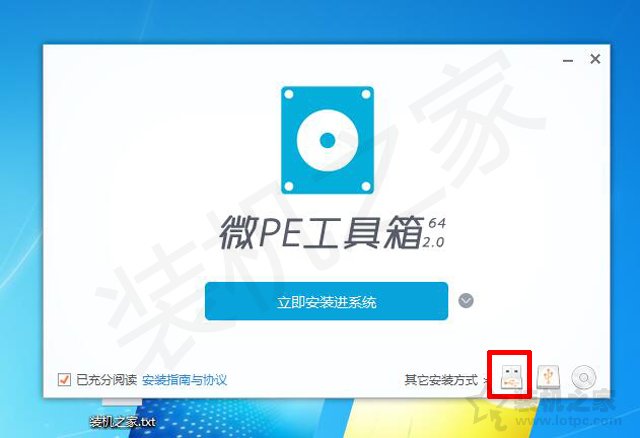
我告诉你msdn版权声明:以上内容作者已申请原创保护,未经允许不得转载,侵权必究!授权事宜、对本内容有异议或投诉,敬请联系网站管理员,我们将尽快回复您,谢谢合作!










